Använd Finder för att öppna mappen Program och Verktygsprogram, och sedan terminal. När terminalen öppnas och meddelandet visas skriver "ifconfig", tryck sedan på retur. De IP-adresser kommer att visas på de rader som börjar med "inet". Genväg: Tryck på Kommando + mellanslag och skriv "terminal" i rampljuset sedan tillbaka och skriv "Ifconfig" i terminalen och tryck enter.
Steg
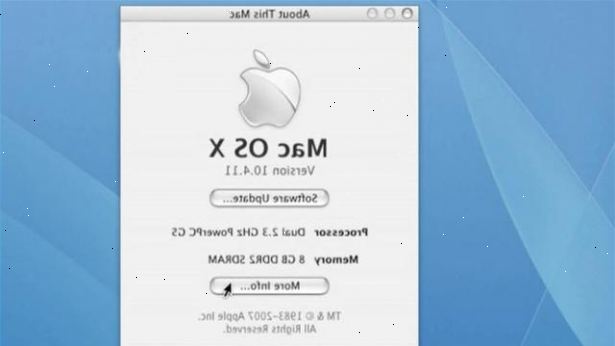
Metod ett: systeminställningar
- 1Klicka på Apple-ikonen i övre vänstra hörnet av skärmen.
- 2Rulla ner och välj Systeminställningar.
- 3Klicka nätverk. Detta bör vara den tredje raden.
- 4Hitta din IP-adress. Om du är ansluten till Internet, kommer fönstret Nätverk berätta så i det övre högra hörnet. Din IP-adress ska anges direkt under din anslutningsstatus, i mindre tryck.
Metod två: Om den här datorn
- 1Klicka på äpplet i övre vänstra hörnet av skärmen.
- 2Välj Om den här datorn.
- 3Klicka mer info.
- 4Välj nätverk på kolumnen till vänster.
- 5Hitta din IP-adress. Det kommer att vara i den övre högra delen av fönstret.
Metod tre: terminal
- 1Gå till Finder.
- 2Öppna mappen Program.
- 3Klicka på Utilities.
- 4Öppna ett terminalfönster. Här kan du skriva in kommandon som inte finns på en meny.
- 5I terminalfönstret, skriv "ifconfig" och slå tillbaka.
- 6Läs den IP-adressen. I produktionen, kommer det att finnas rader som innehåller inet xxxx netmask 0xffffff00 sändning abcd IP-adressen för gränssnittet är de fyra numren betecknade med xxxx i raderna ovan beskrivna.
- Det kan finnas en rad som säger inet 127.0.0.1 netmask 0xff000000 Detta är ett loopback-gränssnitt, och alltid använder den IP-adressen 127.0.0.1
- 7Alternativt, i terminal, skriv "netstat-p tcp" och tryck retur. Detta bör återgå betydligt färre textrader så att du inte behöver söka för mycket för informationen.
Tips
- För att räkna ut din IP-adress i Windows, se Relaterade Googles.
- Om du sitter bakom en router, och du vill se din externa IP-adress, gå till en av de platser i Externa länkar
- Om du vill Terminal-fönstret att vara mer praktiskt, dra den till verktyget dockan.
- När du är klar med terminalen, kan du skriva exit, men detta kommer inte att stänga fönstret. För att göra detta måste du använda den övre menyraden, terminal -> stäng
Varningar
- När du använder en IP-webbplats med information från en Internetleverantör som använder en transparent web proxy (t.ex. AOL), vara medveten om att den rapporterade IP-adressen kan vara att ISP: s webb-proxy och inte din faktiska IP-adress.
